Windows 10电脑怎么查摄像头驱动软件版本并更新
1、电脑桌面上, 此电脑,右击——管理
或央兼何者露搁,电脑桌面左下角 开始——Windows 系统——此电脑,右击——管理
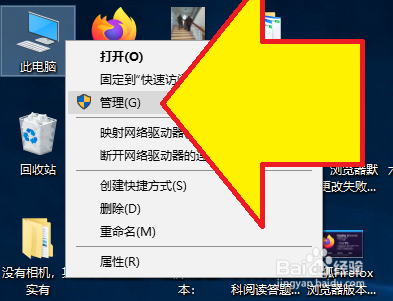
2、左侧 设备管理器——右侧 照相机(点击)——USB…… ,右击——属性
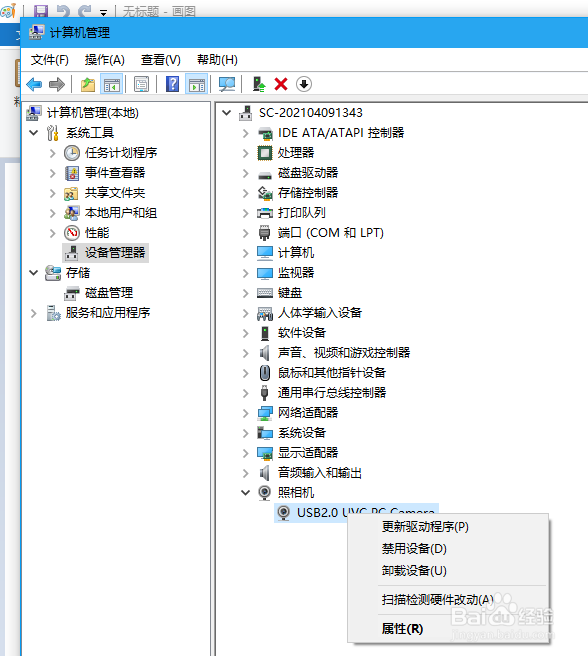
3、点击 驱撤净动程序
或者,上面第二步中,USB…… 右击——更新驱动程序)

4、看到 摄像头的 驱动程序版本:10.0.16299.15

1、点击上一步 中的 更新驱动程序——自动搜索更新的驱动程序软件
或者,上面第二步中,USB…… 右击——更新驱动程序
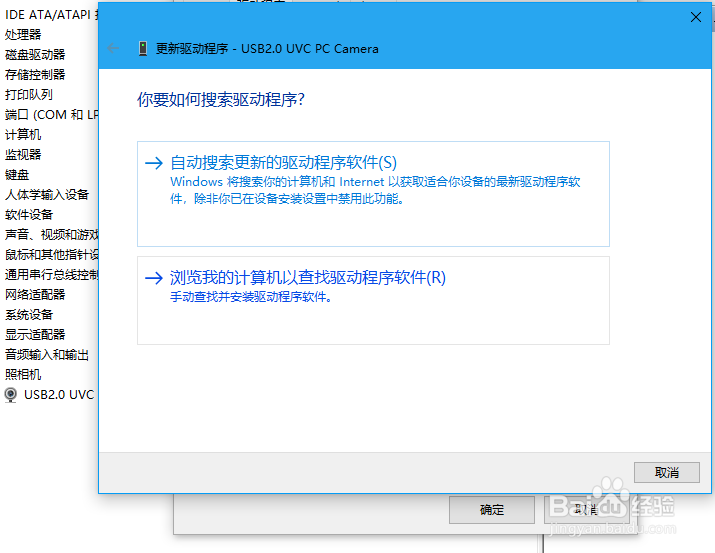
2、如果有新的驱动软件,会安装。
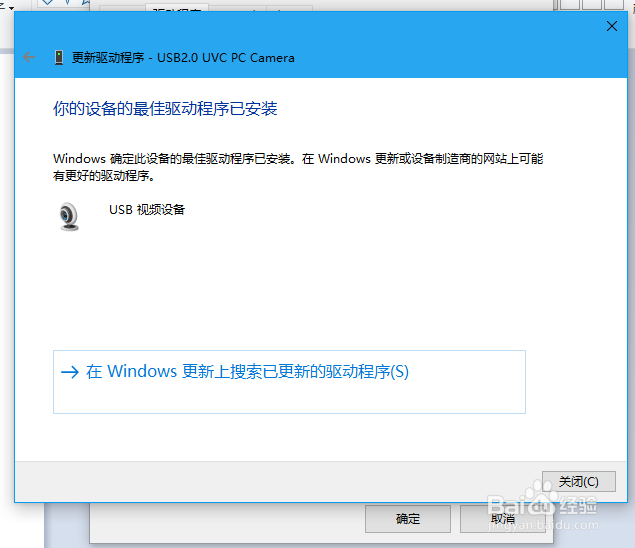
1、此电脑,右击——管理——设备管理器
——右侧 照相机(点击)——USB…… ,右击
——属性——驱动程序,看到版本
2、点击 更新驱动程序——自动搜索更新的驱动程序软件,就能更新(如果有更新软件的话)
声明:本网站引用、摘录或转载内容仅供网站访问者交流或参考,不代表本站立场,如存在版权或非法内容,请联系站长删除,联系邮箱:site.kefu@qq.com。
阅读量:107
阅读量:48
阅读量:187
阅读量:39
阅读量:45